笔记本自带Windows8系统只有一个C盘分区的解决方法
时间:2020-11-27 09:31:39来源:装机助理重装系统www.zhuangjizhuli.com作者:由管理员整理分享
近日有Windows系统用户来反应,在购买笔记本之后就会发现磁盘只有一个C盘分区,这给安装软件或管理文件带来一定的不便,那是利用Windows系统自带工具来进行分区,那么在笔记本系统该如何给只有C盘进行分区呢?其实可以借助分区助手轻松的给磁盘进行分区。对此下面就来介绍一下解决方法吧。
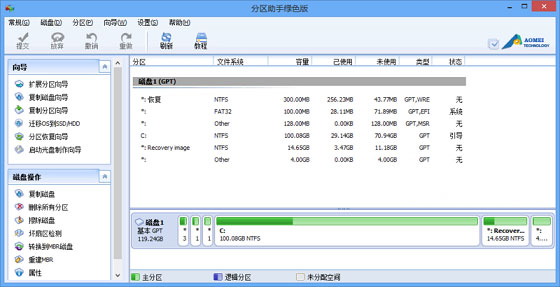
1、首先,在电脑桌面上右键点击C盘,在选择切割分区;
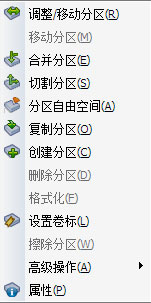
2、然后,就会看到一个滑竿,往左滑动,并会自动分出盘符名称;

3、在选好分区之后,在点击确定,就能看到软件里分号的新盘符,在点击提交就可以了,软件会提示重启;

4、系统重启后会进入一个类似DOS模式一样的环境下,需要做的就是等待,速度和Windows自检时差不多,最后再完毕后自动重启即可,进入系统就能看到新盘符了。
以上就是有关于笔记本电脑系统中无损分区的解决方法就介绍到这了,如果以后用户也遇到这样的问题,不妨按照教程去解决操作吧,希望这个教程对大家有所帮助。
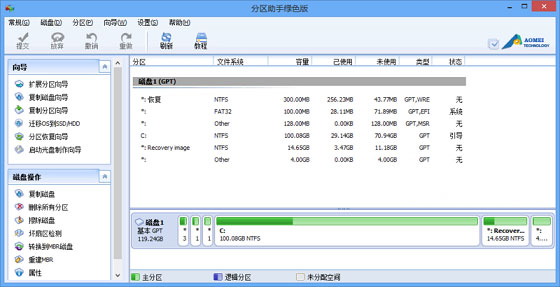
1、首先,在电脑桌面上右键点击C盘,在选择切割分区;
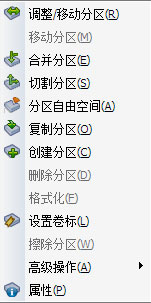
2、然后,就会看到一个滑竿,往左滑动,并会自动分出盘符名称;

3、在选好分区之后,在点击确定,就能看到软件里分号的新盘符,在点击提交就可以了,软件会提示重启;

4、系统重启后会进入一个类似DOS模式一样的环境下,需要做的就是等待,速度和Windows自检时差不多,最后再完毕后自动重启即可,进入系统就能看到新盘符了。
以上就是有关于笔记本电脑系统中无损分区的解决方法就介绍到这了,如果以后用户也遇到这样的问题,不妨按照教程去解决操作吧,希望这个教程对大家有所帮助。
分享到:
